В мире современных технологий объединение различных устройств в одной экосистеме является ключевым трендом. Неудивительно, что многие владельцы смартфонов Samsung задаются вопросом: "Можно ли подключить AirPods к устройствам, работающим на операционной системе Android?". Ответ радует - Да, можно! Давайте вместе разберемся, как это сделать.
Первый шаг - убедиться, что ваши AirPods заряжены и находятся в режиме ожидания подключения. Это можно понять по индикатору на футляре с беспроводной зарядкой. Если она мигает белым светом, значит AirPods готовы к подключению.
Далее, на вашем смартфоне Samsung нужно открыть меню "Настройки" и найти раздел "Подключение и управление устройствами". В этом разделе вы найдете пункт "Bluetooth". Нажав на него, вы активируете поиск доступных устройств.
На боковой части футляра с AirPods есть кнопка, которую вам нужно нажать и удерживать в течение нескольких секунд. Когда светодиод начнет быстро мигать белым цветом, это означает, что AirPods готовы к совместимости. Вернитесь на смартфон и найдите именно ваши AirPods в списке доступных устройств Bluetooth. Нажмите на них, чтобы выполнить подключение.
Покупка AirPods для Samsung
1. Выберите модель AirPods, которая вам наиболее подходит. В настоящее время доступны две модели: AirPods 2 и AirPods Pro. AirPods 2 являются более доступной и популярной моделью, в то время как AirPods Pro предлагают дополнительные функции, такие как шумоподавление.
2. Проверьте совместимость AirPods с вашим Samsung-устройством. AirPods могут быть подключены к Samsung-устройствам через Bluetooth. Убедитесь, что ваше устройство поддерживает Bluetooth 5.0 для наилучшего качества звука и стабильного подключения.
3. Посетите официальный веб-сайт Apple или авторизованных продавцов, таких как Amazon или Best Buy, чтобы приобрести AirPods. Обратите внимание на цены, наличие и доставку, чтобы выбрать оптимальный вариант для себя.
4. Перед покупкой рекомендуется прочитать отзывы от пользователей и обзоры на AirPods, чтобы узнать больше о функциях, качестве звука и удобстве использования.
5. Приобретите AirPods у надежных продавцов, чтобы избежать подделок и обеспечить гарантированное качество продукции. Выбирайте официальные магазины или проверенные продавцы с хорошей репутацией.
6. После покупки AirPods следуйте инструкции, прилагаемой к устройству, чтобы осуществить первоначальную настройку и подключение к вашему Samsung-устройству.
7. Наслаждайтесь отличным качеством звука и удобством использования AirPods с вашим Samsung-устройством! Приятного использования!
Проверка совместимости AirPods с Samsung
Перед тем, как подключить AirPods к Samsung, необходимо убедиться в их совместимости. Ведь AirPods разработаны Apple и изначально предназначены для работы с устройствами, работающими на операционной системе iOS.
Однако, AirPods могут быть подключены и к устройствам на базе Android, включая смартфоны Samsung. Однако, в зависимости от модели Samsung, некоторые функции могут быть недоступны или работать нестабильно.
Прежде чем продолжить, убедитесь, что:
- Ваш Samsung смартфон работает на операционной системе Android 5.0 и выше. AirPods могут быть подключены к устройствам на базе Android, начиная с версии 5.0. Проверьте версию операционной системы в настройках вашего Samsung.
- Беспроводной Bluetooth модуль включен. Убедитесь, что Bluetooth на вашем Samsung смартфоне включен и активен.
- Ваш Samsung смартфон поддерживает Bluetooth 4.0 или выше. AirPods могут работать с устройствами, поддерживающими Bluetooth 4.0 и выше. Проверьте спецификации своего Samsung смартфона.
Если ваш Samsung удовлетворяет указанным требованиям, вы можете приступить к подключению AirPods к нему и начать наслаждаться беспроводным звуком и удобством использования.
Зарядка AirPods перед подключением
Перед тем, как подключить AirPods к устройству Samsung, рекомендуется убедиться, что наушники полностью заряжены. Зарядка AirPods может осуществляться с помощью зарядного футляра, который поставляется в комплекте с наушниками.
Вот несколько простых шагов, которые помогут тебе зарядить AirPods:
- Открой зарядный футляр для AirPods.
- Вставь каждый наушник в соответствующий отсек внутри футляра.
- Убедись, что наушники правильно установлены и зарядные контакты соприкасаются.
- Закрой крышку зарядного футляра.
- Подключи зарядный кабель к футляру и зарядному устройству.
- Подожди несколько минут, чтобы наушники зарядились.
- Убедись, что индикатор заряда на футляре или на твоем устройстве показывает, что AirPods полностью заряжены.
Когда AirPods полностью заряжены, они готовы к подключению к твоему устройству Samsung. В случае, если наушники разрядились, повтори процесс зарядки перед подключением.
Включение режима Bluetooth на Samsung

Для подключения AirPods к Samsung необходимо сначала включить режим Bluetooth на своем устройстве.
Вот пошаговая инструкция:
- Откройте "Настройки" на вашем устройстве Samsung.
- Прокрутите вниз и найдите раздел "Соединения".
- В разделе "Соединения" выберите "Bluetooth".
- Переключите рычаг в правом верхнем углу на позицию "Включено".
- В списке доступных устройств выберите "AirPods" или "Другое устройство".
- Дождитесь завершения процесса подключения.
После того, как вы включили режим Bluetooth на своем устройстве Samsung и успешно подключили AirPods, вы сможете наслаждаться их беспроводным звуком и удобным использованием.
Пара AirPods с Samsung через Bluetooth
Для того чтобы подключить AirPods к Samsung устройству через Bluetooth, следуйте следующим шагам:
- Убедитесь, что на вашем Samsung устройстве Bluetooth включен.
- Откройте крышку зарядного футляра AirPods и удерживайте кнопку на задней части футляра до тех пор, пока индикатор на футляре не начнет мигать белым светом.
- На вашем Samsung устройстве откройте меню настроек и найдите раздел Bluetooth.
- В меню Bluetooth выберите опцию "Добавить устройство" или "Найти устройства".
- В списке доступных устройств найдите "AirPods" и выберите их для подключения.
- После успешного подключения AirPods к Samsung устройству, вы услышите звуковой сигнал и увидите подтверждающее уведомление на экране вашего Samsung устройства.
- Теперь вы можете приступить к использованию AirPods с вашим Samsung устройством.
Обратите внимание, что некоторые функции AirPods, такие как «Эй, Siri» или автоматическое подключение при открытии футляра, могут быть ограничены или недоступны при использовании с устройствами, не являющимися продукцией Apple.
Ручное подключение AirPods к Samsung
Если функция автоматического распознавания устройств не работает, вы всегда можете вручную подключить AirPods к смартфону Samsung. Для этого выполните следующие шаги:
| Шаг | Действие |
|---|---|
| 1 | Настройте AirPods в режиме пара с другим устройством. |
| 2 | На смартфоне Samsung перейдите в "Настройки". |
| 3 | Откройте вкладку "Подключение и управление устройствами". |
| 4 | Выберите раздел "Bluetooth". |
| 5 | Включите Bluetooth, если он отключен. |
| 6 | На AirPods нажмите кнопку на задней части корпуса и удерживайте ее до мигания светодиодной индикации. |
| 7 | На смартфоне Samsung в списке обнаруженных устройств найдите и выберите AirPods. |
| 8 | Подтвердите запрос на подключение AirPods к смартфону. |
| 9 | Поздравляю! Теперь вы успешно подключили AirPods к смартфону Samsung. |
Обратите внимание, что после успешного подключения AirPods к Samsung устройства автоматически связываются друг с другом в дальнейшем. Вы можете наслаждаться высоким качеством звука и удобством беспроводного использования.
Проверка работы AirPods с Samsung
После успешного подключения AirPods к Samsung, необходимо проверить их работоспособность. Для этого можно выполнить следующие шаги:
- Убедитесь, что AirPods находятся в заряженном состоянии.
- Откройте крышку зарядного футляра AirPods и возьмите наушники.
- Вставьте наушники в уши и убедитесь, что они плотно прилегают.
- Воспроизведите музыку или другой аудио-контент на своем Samsung-устройстве.
- Убедитесь, что звук воспроизводится через AirPods путем проверки наличия звуковых сигналов в наушниках.
- Проверьте функцию автоматической паузы/возобновления воспроизведения. Снимите один из наушников из уха и убедитесь, что воспроизведение приостанавливается. При возвращении наушника в ухо воспроизведение должно возобновиться автоматически.
- Выполните звонок или примите входящий вызов с использованием AirPods для проверки работы микрофонов и голосового управления.
Если все шаги прошли успешно и наушники работают корректно, то поздравляем! Вы успешно подключили AirPods к Samsung и можете наслаждаться их использованием со своим устройством.
Проблемы и их решение при подключении AirPods к Samsung
Подключение AirPods к устройству Samsung может вызвать некоторые проблемы из-за различий в операционных системах и протоколах беспроводного соединения. В этом разделе мы рассмотрим некоторые распространенные проблемы и способы их решения.
| Проблема | Решение |
|---|---|
| Аппаратная несовместимость | Убедитесь, что ваше устройство Samsung поддерживает Bluetooth версии 4.2 и выше, так как AirPods могут быть несовместимы с более старыми версиями Bluetooth. Если ваше устройство не поддерживает нужную версию Bluetooth, вам нужно будет использовать дополнительное устройство для подключения AirPods, такое как Bluetooth-адаптер. |
| Проблемы с парой и подключением | Убедитесь, что ваш AirPods находится в режиме режиме ожидания (режиме подключения) и находится достаточно близко к устройству Samsung. Попробуйте выключить и включить Bluetooth на обоих устройствах и повторите попытку подключения. Если проблема остается, попробуйте забыть AirPods на устройстве Samsung и настроить их заново. |
| Проблемы с звуком или функциями | Если звук воспроизводится неправильно или отсутствует, попробуйте проверить уровень громкости на обоих устройствах, а также убедитесь, что AirPods правильно вставлены в ушные раковины и устройство Samsung настроено на использование их как аудиоустройства. Если функции управления не работают, убедитесь, что ваше устройство Samsung поддерживает такие функции и настройте их в соответствии с инструкциями. |
Если вы продолжаете испытывать проблемы с подключением AirPods к Samsung, рекомендуется обратиться за помощью к службе поддержки Apple или Samsung, чтобы получить более подробные инструкции и рекомендации для вашей конкретной ситуации.
Советы по использованию AirPods с Samsung
Если вы решили подключить AirPods к устройству Samsung, вот несколько полезных советов, которые помогут вам сделать эту задачу гораздо проще и удобнее:
1. Убедитесь, что ваш Samsung-устройство поддерживает Bluetooth: перед тем как начать процесс подключения, необходимо убедиться, что ваше устройство имеет Bluetooth-модуль. Это позволит вам подключаться к AirPods и использовать их в полной мере.
2. Список совместимых устройств: хотя AirPods были разработаны Apple, они могут работать с различными другими устройствами, включая Samsung. Однако перед покупкой убедитесь, что ваше Samsung-устройство совместимо с AirPods, чтобы избежать любых проблем с подключением и использованием.
3. Параллельное подключение: AirPods позволяют подключиться к разным устройствам одновременно. Это значит, что вы можете подключить AirPods к вашему Samsung-устройству, а также к другому устройству, например, iPhone или iPad, и переключаться между ними без необходимости повторного подключения.
4. Используйте сторонние приложения: для улучшения работы AirPods с вашим Samsung-устройством, вы можете воспользоваться сторонними приложениями. Эти приложения позволят вам настроить функциональность AirPods, изменить настройки звука, добавить функции шумоподавления и многое другое.
5. Изменение контроля: по умолчанию управление функциями AirPods осуществляется прикосновением к каждому наушнику. Однако вы можете изменить эту функциональность и настроить управление с помощью Samsung-устройства. Просто перейдите в настройки Bluetooth и измените параметры для AirPods.
Надеемся, что эти советы помогут вам провести без проблем подключение и использование AirPods с вашим Samsung-устройством. Наслаждайтесь отличным качеством звука и комфортом использования ваших AirPods!